Одним из самых замечательных аспектов iPhone является его мощная камера. А с появлением iPhone 11 Pro, оснащенного не двумя, а тремя объективами, это преимущество стало еще актуальнее. Но и тем из нас, кто продолжает пользоваться более старыми моделями, применение некоторых полезных настроек камеры смартфона позволит делать отличные снимки.
Что такое режим HDR?
Среди наиболее полезных функций фотокамеры выделяется режим HDR (данная аббревиатура в переводе означает �высокий динамический диапазон�. Включение этого параметра может превратить среднее фото в необычно качественный снимок. Здесь вы узнаете, что означает эта настройка и как сделать так, чтобы вы могли ее использовать при необходимости.
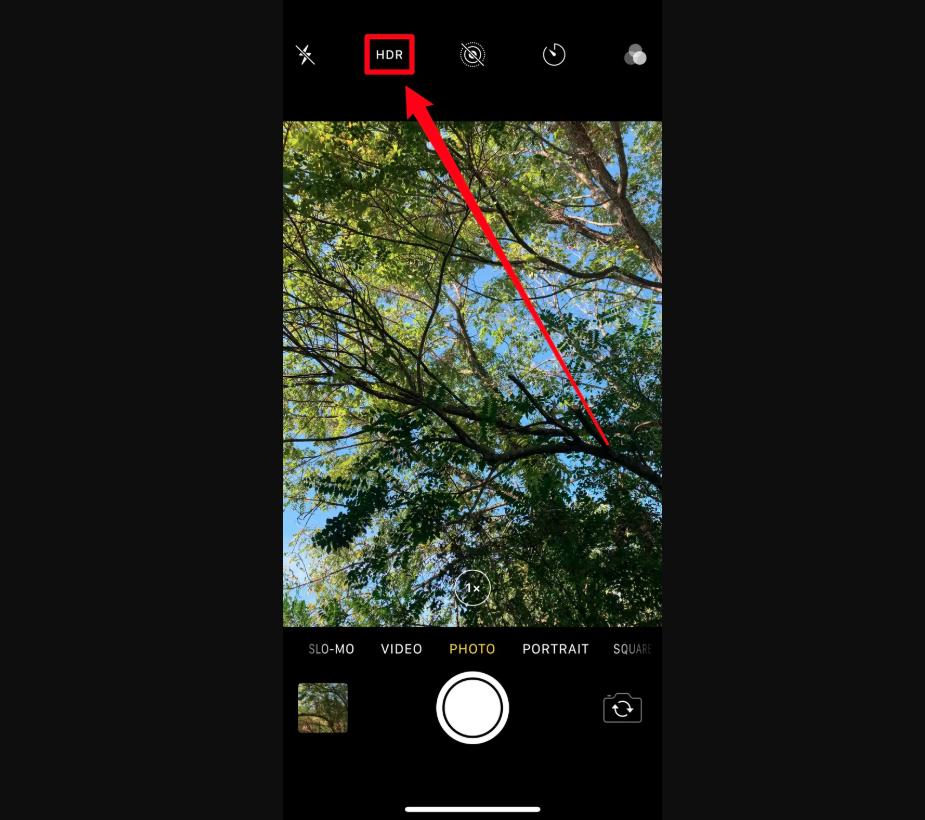
Вот типичный сценарий: вам необходимо сфотографировать кого-то на улице на великолепном фоне, но это означает, что слишком яркая подсветка ему сильно повредит. Вместо того, чтобы выбирать между фокусировкой на объекте и потерей фона, или наоборот, режим HDR позволяет сделать так, чтобы оба варианта совместились на одной фотографии. Как же это происходит?
Как реализован режим HDR на iPhone
Камера телефона делает три последовательных снимка с различной экспозицией — одной обычной, и по одной с поправкой на самые яркие и самые темные детали сцены. Конечный результат — финальная фотография с лучшими частями каждого из трех снимков.

На старых айфонах пользователь может установить режим HDR вручную, во время съемки прикоснувшись к его значку (как показано ниже на пятом шаге). Однако в новых версиях смартфона компании Apple при выборе режима Smart HDR высокий динамический диапазон устанавливается автоматически, когда это необходимо.
И все же этой функцией все равно можно управлять вручную. Вот как это сделать.

Как вручную управлять режимом HDR на X и 11-й моделях iPhone
Чтобы иметь возможность самостоятельно устанавливать режим высокого динамического диапазона, необходимо выполнить следующие действия.
- Откройте приложение «Настройки» вашего смартфона.
- Найдите и войдите в меню «Камера».
- Отключите Smart HDR, чтобы ползунок стал белым. Отмена автоматической функции Smart HDR позволит пользователю самому решать, в каких снимках будет применяться режим HDR.
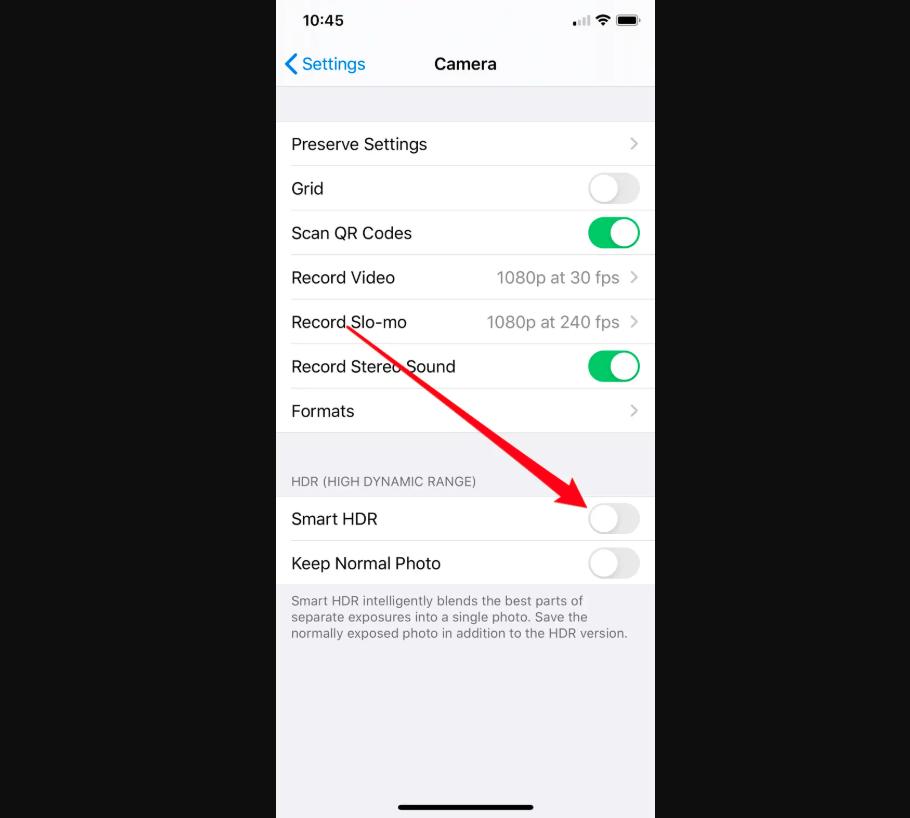
- Закройте «Настройки» и включите камеру.
- Значок HDR теперь будет отображаться как настройка в верхнем левом углу. Если вы уже пользовались более старыми моделями iPhone, то новое расположение параметра HDR вверху экрана камеры должно быть привычным.
Это позволяет вам включать и выключать HDR в любое время. Достаточно нажать на значок во время использовании камеры.

 e-rukovodstvo.ru
e-rukovodstvo.ru